5 grafica a linee 3d (funzione fcl2), Applicazione, Funzioni della grafica a linee 3d – HEIDENHAIN iTNC 530 (340 49x-05) Manuale d'uso
Pagina 144
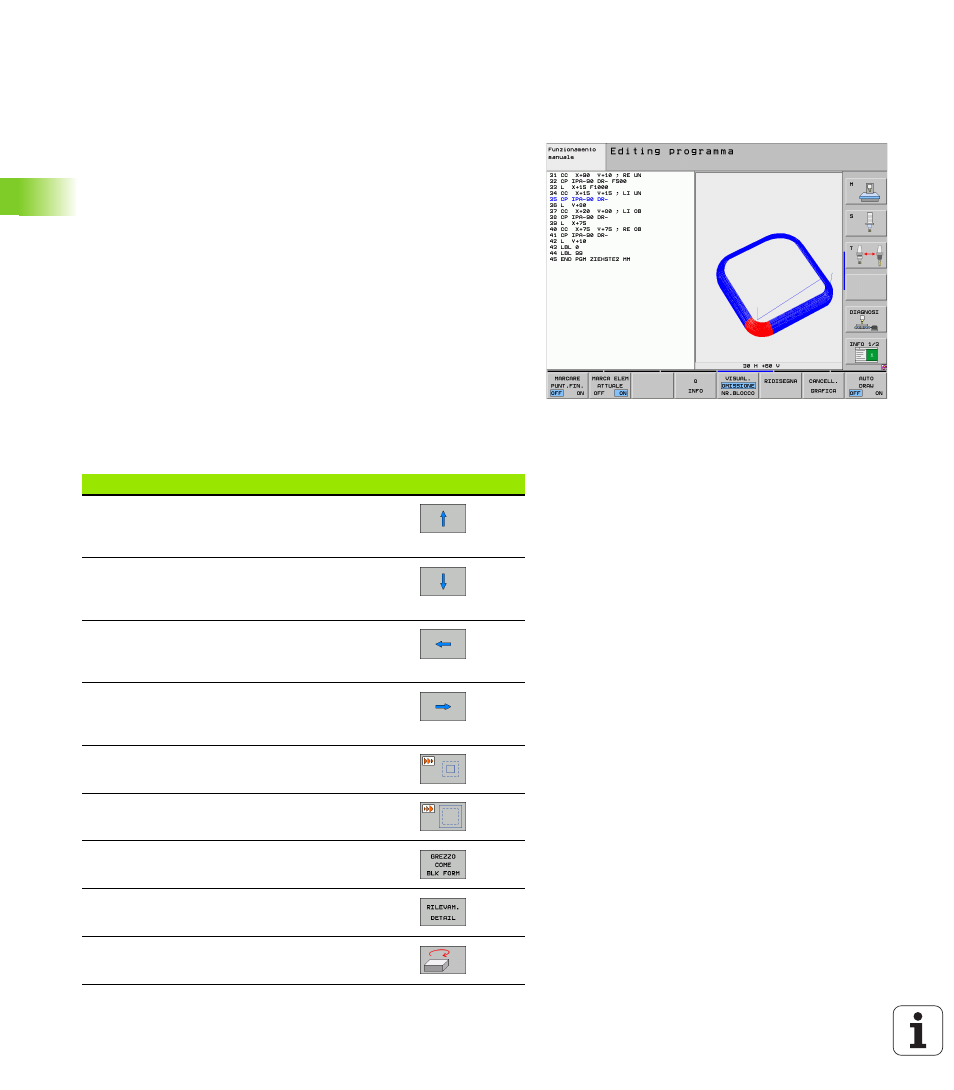
144
Programmazione: aiuti di programmazione
4.5 Gr
afica a linee 3D (funzione FCL2)
4.5 Grafica a linee 3D (funzione FCL2)
Applicazione
Con la grafica a linee tridimensionale il TNC può rappresentare in modo
tridimensionale i percorsi programmati. Per riconoscere rapidamente i
dettagli, è disponibile una potente funzione di zoom.
Specialmente i programmi generati esternamente possono essere
controllati con la grafica a linee 3D prima della lavorazione per eventuali
irregolarità, in modo da evitare sul pezzo danneggiamenti di
lavorazione non voluti. Tali danneggiamenti di lavorazione si
presentano per esempio quando ci sono punti non emessi
correttamente dal postprocessore.
Per trovare rapidamente i punti di errore, il TNC marca in colore diverso
nella finestra sinistra il blocco attivo nella grafica a linee 3D
(impostazione base: rosso).
U
Per la ripartizione dello schermo con il programma a sinistra e la
grafica a linee 3D a destra: premere il tasto SPLIT SCREEN e il
softkey PGM + LINEE 3D
Funzioni della grafica a linee 3D
Funzione
Softkey
Visualizzazione e spostamento verso l'alto del
riquadro di zoom. Per lo spostamento tenere
premuto il softkey
Visualizzazione e spostamento verso il basso del
riquadro di zoom. Per lo spostamento tenere
premuto il softkey
Visualizzazione e spostamento verso sinistra del
riquadro di zoom. Per lo spostamento tenere
premuto il softkey
Visualizzazione e spostamento verso destra del
riquadro di zoom. Per lo spostamento tenere
premuto il softkey
Ingrandimento riquadro: per l'ingrandimento
tenere premuto il softkey
Riduzione riquadro: per la riduzione tenere
premuto il softkey
Reset dell'ingrandimento con visualizzazione del
pezzo secondo il BLK FORM programmato
Conferma del dettaglio
Rotazione del pezzo in senso orario